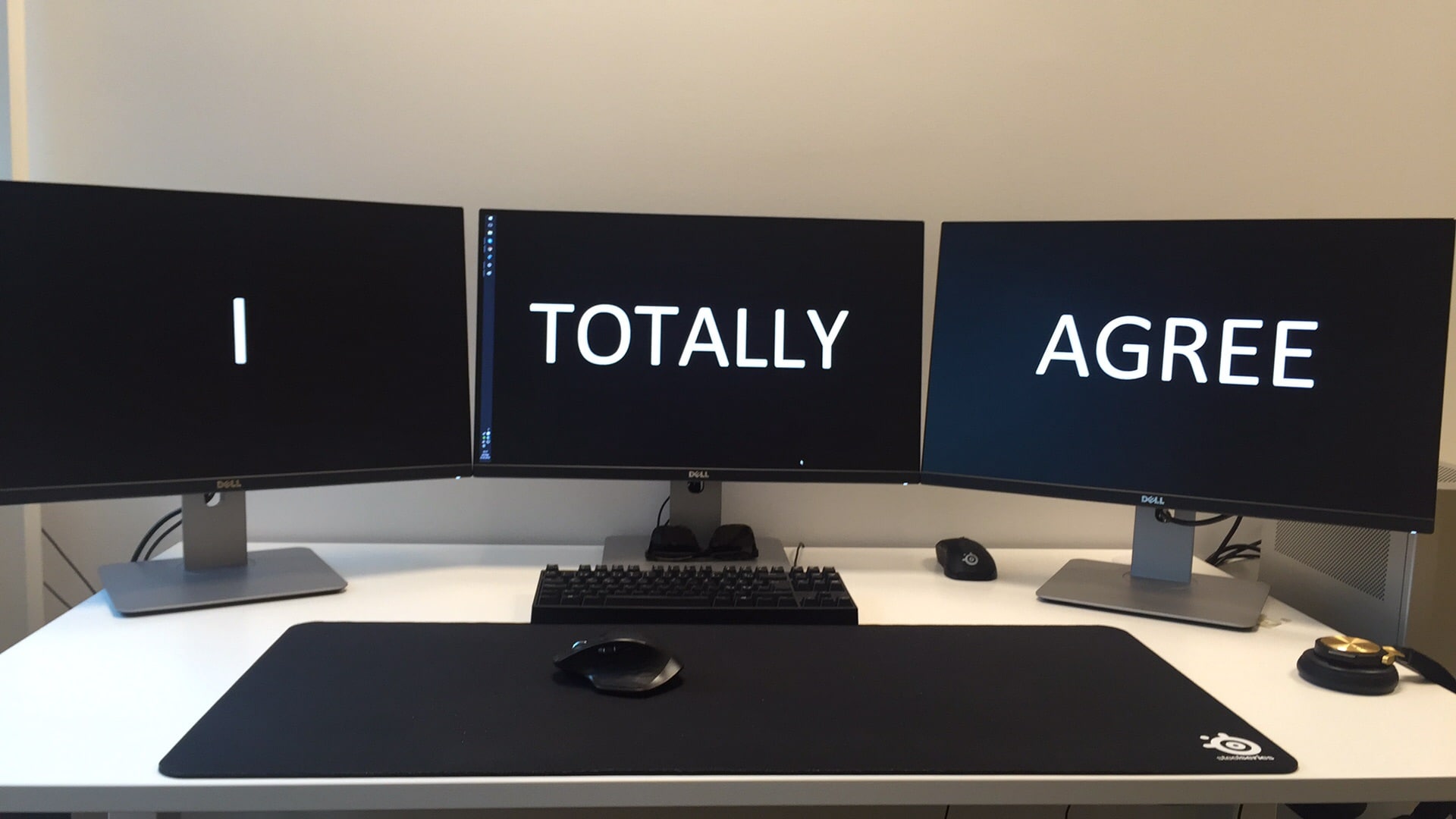1,1K
Hay varias formas de averiguar qué monitor tienes. También depende de la versión de Windows que esté instalada en el PC.
Qué monitor tengo – averígualo a través de Windows
Puedes comprobar de qué monitor se trata directamente en el sistema en Windows 8.1, por ejemplo. Para ello, haga clic con el botón derecho del ratón en el escritorio y seleccione «Resolución de pantalla». En la sección de pantalla encontrará el monitor conectado.
- En Windows 10, también puedes encontrar el monitor a través del escritorio. Allí, seleccione la «Configuración de la pantalla» con el botón derecho del ratón. En la configuración avanzada de la pantalla, busque el elemento «Propiedades del adaptador de pantalla». Allí encontrará el monitor.
- Manualmente, puede saber más sobre el monitor buscando el número de modelo. En una pantalla estándar, se encuentra en el borde superior o inferior. A continuación, puede introducir el número en un motor de búsqueda junto con el fabricante.
- También puedes utilizar la configuración de la pantalla para comprobar cuál es la mejor resolución para la misma. En la opción Resolución de pantalla, encontrará un elemento marcado como Recomendado. Esto le mostrará la resolución del monitor.
Determinar monitor a través de la consola
Además de los métodos manuales, también puedes consultar la información del monitor a través de la consola Powershell en Windows 10. Para iniciar la consulta, primero debe abrir la consola como administrador. Para ello, pulse Win+X y seleccione Powershell (Administrador).
- Para el fabricante, ahora debe introducir el comando mencionado en el siguiente punto. La consola le mostrará las tres primeras letras del nombre del fabricante.
- get-wmiobject wmimonitorid -namespace root\wmi